Com os perfis e eventos do Sunshine, os agentes visualizam informações adicionais sobre um cliente do Shopify em um ticket. Este artigo explica como configurar a integração do Shopify para visualizar perfis e eventos do Shopify na interface dos tickets.

Este artigo inclui as seguintes seções:
Artigos relacionados:
Noções básicas sobre perfis e eventos do Shopify para o Sunshine
Os eventos que são monitorados no Shopify incluem a criação ou a modificação de contas do cliente e as ações executadas em um pedido e durante a finalização da compra. Você pode visualizar a linha do tempo desses eventos na interface de contexto do cliente.
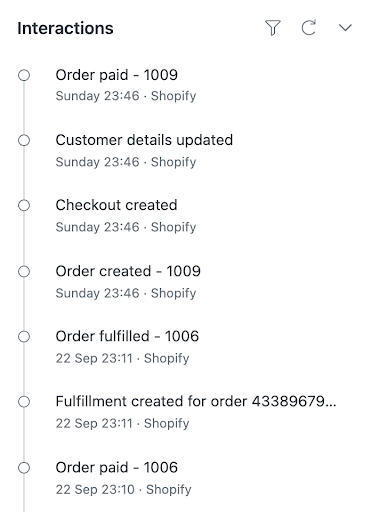
Os perfis e eventos do Shopify para o Sunshine são exibidos quando um e-mail do solicitante do ticket corresponder ao endereço de e-mail do cliente no Shopify. Ao oferecer uma visualização consolidada do cliente, os agentes podem acelerar e melhorar o atendimento ao cliente.
Ativação de eventos do Shopify no Sunshine
A ativação do recurso de eventos do Shopify para uma loja é realizada na Central de administração. Você também pode selecionar os eventos a serem exibidos na interface do contexto do cliente. Todos os eventos são selecionados automaticamente quando os eventos do Shopify para o Sunshine são ativados. Você pode escolher quais eventos exibir ao desativar eventos individuais para todas as lojas ou para cada uma delas.
- Na Central de administração, clique em
 Aplicativos e integrações na barra lateral e selecione Integrações > Integrações.
Aplicativos e integrações na barra lateral e selecione Integrações > Integrações. - Na página Integrações, clique em Shopify.
- No cartão de conexão da loja, clique em Configurar.
- Na barra lateral esquerda, selecione Sunshine.
- Marque a caixa de seleção Ativar eventos do Shopify.
- Se essa é a primeira vez que você está ativando os eventos do Shopify, clique em Autorizar token e em Permitir.
- Selecione os eventos do Shopify que você deseja visualizar no Sunshine.

- Clique em Salvar.
Pode demorar até 24 horas para que os eventos do Shopify estejam disponíveis no Sunshine. Os eventos ficarão disponíveis a partir do momento da ativação, e não para eventos retroativos.
Desativação de eventos do Shopify no Sunshine
Todos os eventos do Shopify são ativados automaticamente no Sunshine quando você ativa eventos do Shopify na Central de administração. É possível desativar os eventos para todas as lojas ou para cada uma delas.
Uma vez desativados os eventos do Shopify, novos eventos não serão consumidos, mas os eventos existentes continuarão visíveis no Sunshine. A desativação de eventos do Shopify no Sunshine oculta todas as entradas de eventos existentes do Shopify.
Como desativar eventos do Shopify para uma loja individual
- Na Central de administração, clique em
 Aplicativos e integrações na barra lateral e selecione Integrações > Integrações.
Aplicativos e integrações na barra lateral e selecione Integrações > Integrações. - Na página Integrações, clique em Shopify.
- No cartão de conexão da loja, clique em Configurar.
- Na barra lateral esquerda, selecione Sunshine.
- Desmarque os eventos que você deseja ocultar.
- Clique em Salvar.
- Na Central de administração, clique em
 Pessoas na barra lateral e selecione Configuração > Eventos.
Pessoas na barra lateral e selecione Configuração > Eventos. - Selecione a aba Eventos personalizados.
- Desmarque os eventos do Shopify que você deseja ocultar.
- Clique em Salvar.